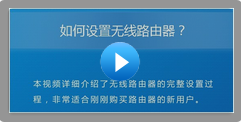[TG1] 设置无线路由器动态IP上网
![]()
TG1可以实现宽带共享、游戏加速的功能,连接上网宽带线路后,可以为局域网多台电脑、手机提供有线无线网络。本文指导如何快速设置TG1连接宽带上网。
您也可以参考TG1上网设置视频教程,请点击访问:
![]()
![]()
根据您的宽带线路类型,参考下列线路连接图:

注意:为了确保后续设置顺利,请检查对应网线接口的指示灯常亮或闪烁。
![]()
1、输入管理地址
打开浏览器,清空地址栏后输入tplogin.cn,回车。

2、登录管理界面
在 设置密码 框中设置管理员密码,并在 确认密码 中再次输入,点击 确认。

![]()
如果已经设置好密码,请直接输入管理员登录:

![]()
![]()
1、开始设置向导
进入路由器的管理界面后,点击 设置向导,点击 下一步。
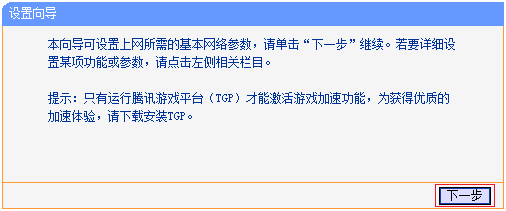
上网方式选择 动态IP,点击 下一步。
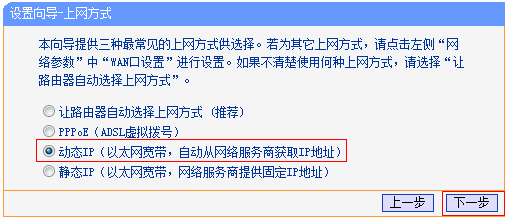
3、设置无线参数
SSID即无线网络名称(可根据实际需求设置),选中 WPA-PSK/WPA2-PSK 并设置PSK无线密码,点击 下一步。
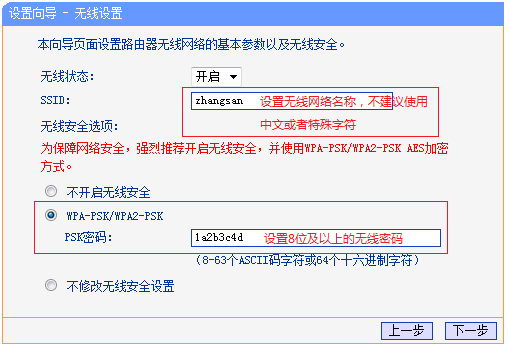
4、设置完成, 重启路由
点击 重启,弹出对话框点击 确定。
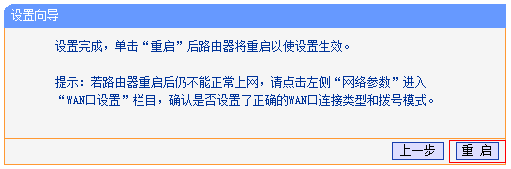
![]()
重启完成后,进入路由器管理界面,点击 运行状态,查看 WAN口状态,如下图框内IP地址不为0.0.0.0,则表示设置成功。
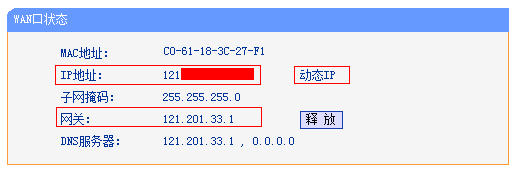
如果有其他需要上网的有线电脑,使用网线连接到TG1的LAN口,无需任何设置即可上网。手机、笔记本、Pad等无线终端,搜索到无线信号(本例为zhangsan),输入无线密码,连接成功后也可以直接上网。
![]()
1、如果 WAN口状态 中IP地址为0.0.0.0,表示无法连接成功,请点击参考:![]()
2、如果 WAN口状态 正常获取到IP,但是电脑、手机等无法上网,请点击参考:![]()
![]()
![]()
不同类型的无线终端连接无线网络的操作步骤不同,请您选择对应的操作系统图标并参考无线连接方法: